
Päivitetty viimeksi

Oletko kiinnostunut Macin kloonaamisesta, mutta mitä käyttää jotain, jota ei kutsuta Time Machineksi. Tarkista tämä ratkaisu.
Macin kloonaus on vaihtoehto, jonka haluat ehkä suorittaa säännöllisesti. Vaikka sisäänrakennettu Aikakone macOS -järjestelmässä työ suoritetaan, sillä on joitain rajoituksia eikä se ole kovin joustava. Äskettäin huomasin etsiväni vaihtoehtoista varmuuskopiointiratkaisua MacBook Prolleni. Carbon Copy Cloner 6 on niin hyvä, että päätin kirjoittaa oppaan sen käytöstä.
Mikä on Carbon Copy Cloner 6?
Luonut Bombich, Carbon Copy Cloner 6: lla on kaksi tarkoitusta. Sen avulla voit luoda kertaluonteisen kloonin koko Macista ja tehdä säännöllisiä varmuuskopioita. Matkan varrella huomaat erilaisia ominaisuuksia, joita Bombich sanoo: "Toivot, että Time Machine teki (ja enemmän!)."
Nämä sisältävät:
- Joustavat varmuuskopiointivaihtoehdot mahdollistavat varmuuskopion luomisen ulkoiselle asemalle tai toiselle Macille tai yksinkertaisesti yksittäiselle kansiolle tai koko ulkoiselle kiintolevylle.
- Yksittäiskuvien avulla voit palauttaa tiedostot, jotka luulit kadonneiksi ikuisesti.
- Sovelluksen hallintapaneeli seuraa levyjen tilannekuvien käyttämää tilaa ja tarjoaa samalla myös yhdellä napsautuksella pääset aloittamaan, pysäyttämään ja seuraamaan tehtäviäsi sekä tietoja viimeaikaisesta tehtävästä toiminta.
- Ajoitetut varmuuskopiot tarkoittavat sitä, että voit varmuuskopioida tietosi aikasi mukaan, olipa kyse tunneittain, päivittäin, viikoittain tai kuukausittain. Bonusta varten voit määrittää ajoitetut varmuuskopiot toimimaan vain arkisin, viikonloppuisin tai tiettyinä kellonaikoina.
- Älykkäät päivitykset tarkoittaa vain lisättyjen tai päivitettyjen tiedostojen varmuuskopiointia.
- Vastaanota ilmoituksia varmuuskopiointiprosesseista macOS -ilmoituskeskus tai sähköpostilla tai molemmilla. Se on sinusta kiinni.
Näiden ominaisuuksien lisäksi huomasin myös, että Carbon Copy Cloner 6 on nopea sekä macOS Big Surissa että macOS Montereyssa.
Macin kloonaus
On olemassa erilaisia tapoja kloonata Macisi Carbon Copy Cloner 6: lla. Seuraavassa on yhdistelmä tehtäviä, joita sinun tulee noudattaa, ja parhaita käytäntöjä, jotka perustuvat kokemukseeni ohjelmiston käytöstä.
Kun Carbon Copy Cloner 6 on asennettu:
- Avaa ohjelmisto tietokoneessa.
- Napsauta missä lukee, "Valitse lähde napsauttamalla."
- Valitse sinun Macin käynnistyslevy. Sen nimi on todennäköisesti "Macintosh HD".
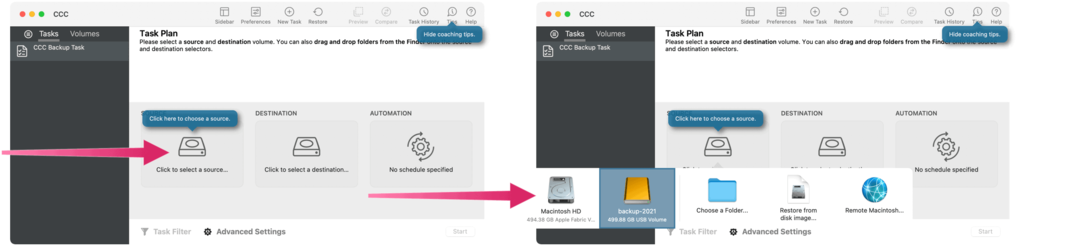
Seuraava:
- Napsauta missä lukee, "Valitse kohde napsauttamalla."
- Valitse sinun ulkoinen asema.
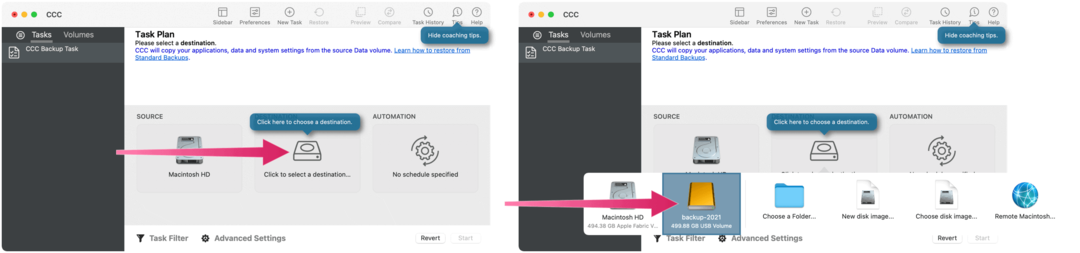
Sieltä:
- Klikkaa Automaatio.
- Valitse avattavasta valikosta, kuinka usein haluat varmuuskopioida tietokoneesi. Tässä on jälleen erilaisia vaihtoehtoja. Jos esimerkiksi haluat suorittaa säännöllisen varmuuskopion, valitse Päivittäin tai Kun lähde tai kohde asennetaan uudelleen.
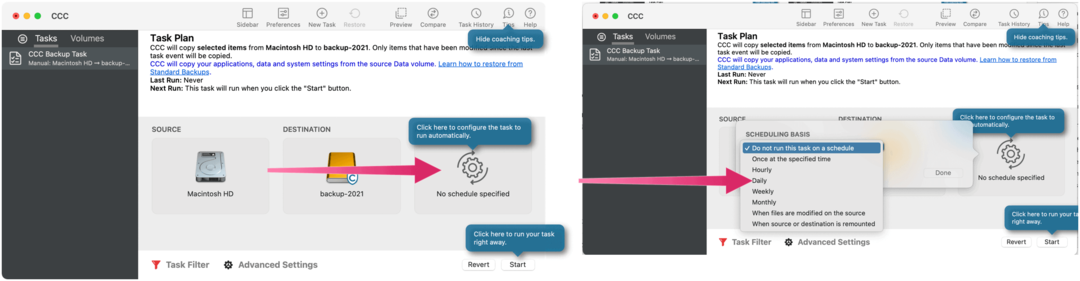
Asetusten ja rajoitusten määrittäminen
Seuraavissa vaiheissa on määritettävä, mitä tapahtuu jokaisen varmuuskopioinnin aikana ja suljetaanko tiedostot pois. Edelliselle voit valita:
- Toista prosessi asetetulla aikataululla. (Jos asetat "Päivittäin", se on jo asetettu toistumaan joka päivä.)
- Rajoitetaanko tehtävän suorittaminen vain tiettyjen vuorokaudenaikojen välillä.
- Suorita tehtävä heti ulkoisen aseman ilmestymisen jälkeen.
Jälkimmäisessä tapauksessa haluat valita tehtäväsuodattimen, jotta kohteita ei tallenneta varmuuskopiointiprosessin kautta. Yleensä on tärkeää varmuuskopioida kaikki, ellei ole tärkeää syytä olla tekemättä niin.
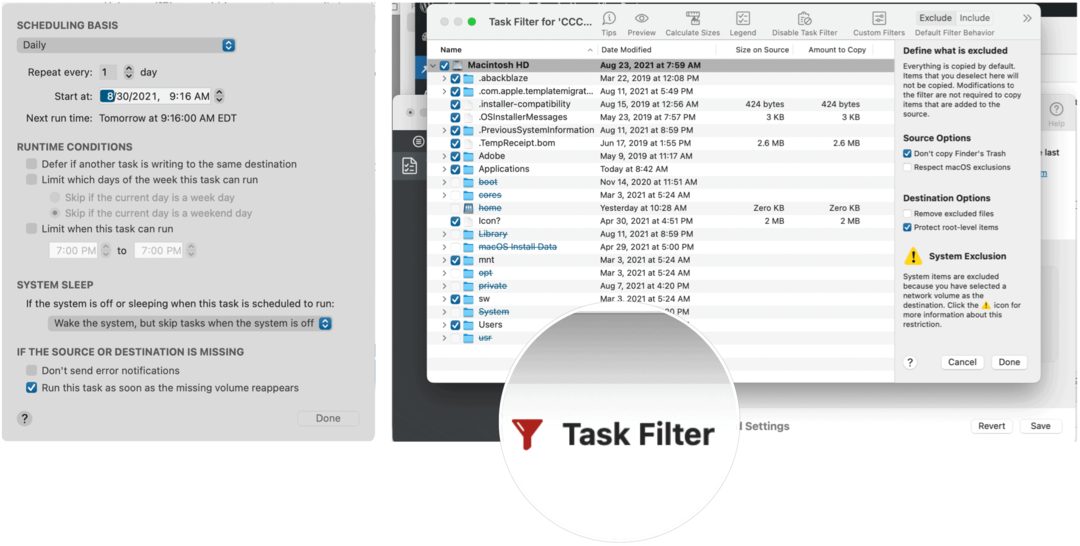
Kun olet varma varmuuskopioinnista ja aikataulusta, napsauta Tallentaa oikeassa alakulmassa.
Edistyneet työkalut
Carbon Copy Cloner 6 sisältää joitain edistyneitä työkaluja, jotka kannattaa harkita, jos olet sellainen henkilö, joka haluaa syventyä ohjelmistonimikkeiden toimintaan. Muuten on hyvä mennä tässä vaiheessa.
Tärkeimmät edistyneet työkalut, jotka olen paljastanut, ovat:
- Esikatselu: Kun napsautat yläreunassa olevaa Esikatselu -painiketta, voit antaa Carbon Copy Cloner 6: n suorittaa varmuuskopion kopioimatta tiedostoja. Käytä tätä varmistaaksesi, ettei varsinaista varmuuskopiointia suoriteta virheitä.
- Snapshots: Nämä on suunniteltu tuomaan tiedostot takaisin sellaisina kuin ne olivat hetki sitten. Sinun on luotava tilannekuvia usein, jos sinulla on tapana päivittää tietokoneesi tiedostoja usein. Pikakuvat voivat kuitenkin viedä paljon tilaa ulkoisessa asemassa, joten muista asettaa säilytysaikataulu.
Harkitsemisen arvoinen
Carbon Copy Cloner 6 on maksuton 30 päivän ajan. Tämän jälkeen päivitys maksaa 40 tai 20 dollaria. Se on loistava työkalu, jos haluat viedä Macin kloonauksen edistyneemmille tasoille.
Lisätietoja on osoitteessa Bombich verkkosivusto.
Ja jos etsit muita tapoja varmuuskopioida Macisi, tutustu artikkeliin vaihtoehtoinen ohjelmisto Time Machinelle.
Google Chromen välimuistin, evästeiden ja selaushistorian tyhjentäminen
Chrome tallentaa erinomaisesti selaushistoriasi, välimuistin ja evästeet ja optimoi selaimesi suorituskyvyn verkossa. Hänen miten ...
Myymälän hintojen täsmäytys: Kuinka saada online-hinnat ostoksilla kaupassa
Kaupasta ostaminen ei tarkoita sitä, että sinun on maksettava korkeampia hintoja. Hintatakuiden ansiosta saat online-alennuksia ostoksilla ...
Kuinka lahjoittaa Disney Plus -tilaus digitaalisella lahjakortilla
Jos olet nauttinut Disney Plus -palvelusta ja haluat jakaa sen muiden kanssa, voit ostaa Disney+ Gift -tilauksen ...
Opas asiakirjojen jakamiseen Google Docsissa, Sheetsissä ja Slidesissa
Voit tehdä yhteistyötä Googlen verkkopohjaisten sovellusten kanssa helposti. Tässä on opas jakamiseen Google Docsissa, Sheetsissä ja Slidesissa käyttöoikeuksilla ...
